LoL Dil Değiştirme

LoL Dil Değiştirme nasıl yapılır? gibi soruları bu yazıda ayrıntılı bir şekilde ele alacağız. League of Legends dünya çapında aylık 100 milyon aktif kullanıcıya sahip olduğu için oyunun yaklaşık 20 adet çeviriye sahip olması şaşırtıcı değil. Riot Games, sunucu başına çeviri sunar ve farklı bir ülkenin dilinde oynamanıza izin vermez. Ancak, bu bizi durduramaz.
İlginizi çekebilir:
LoL Giriş Yaparken Beklenmeyen Bir Hata Oluştu
LoL Dil Değiştirme
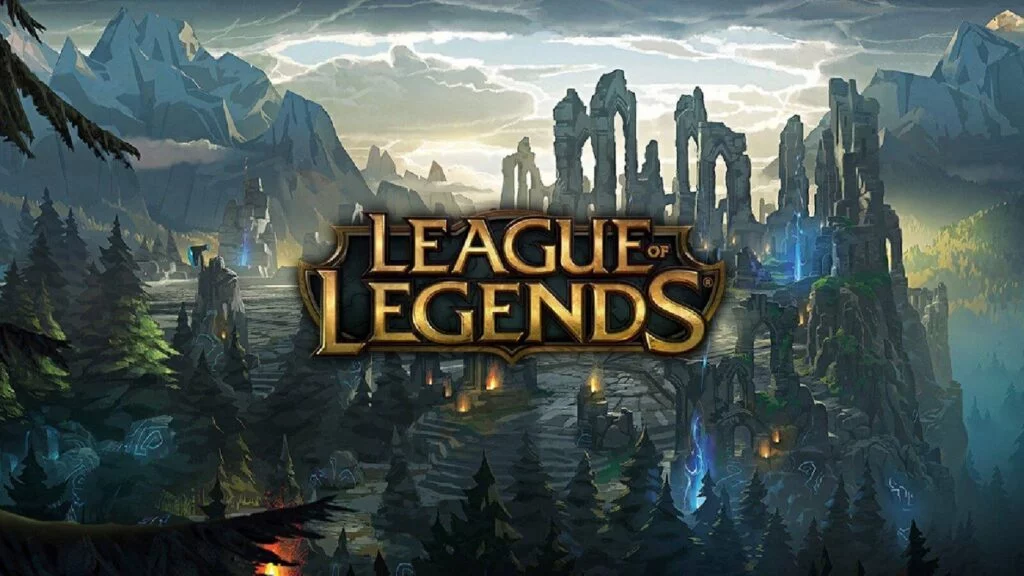
Tercih ettiğiniz dil, sunucunuzun dilleri listesindeyse değişiklik kolaydır. Hesabınızdan çıkış yapın ve açılır menüden kullanmak istediğiniz dili seçin. Geliştiriciler, AB’nin en çok konuşulan dillerini kapsayan sağlam bir iş çıkarmıştır.
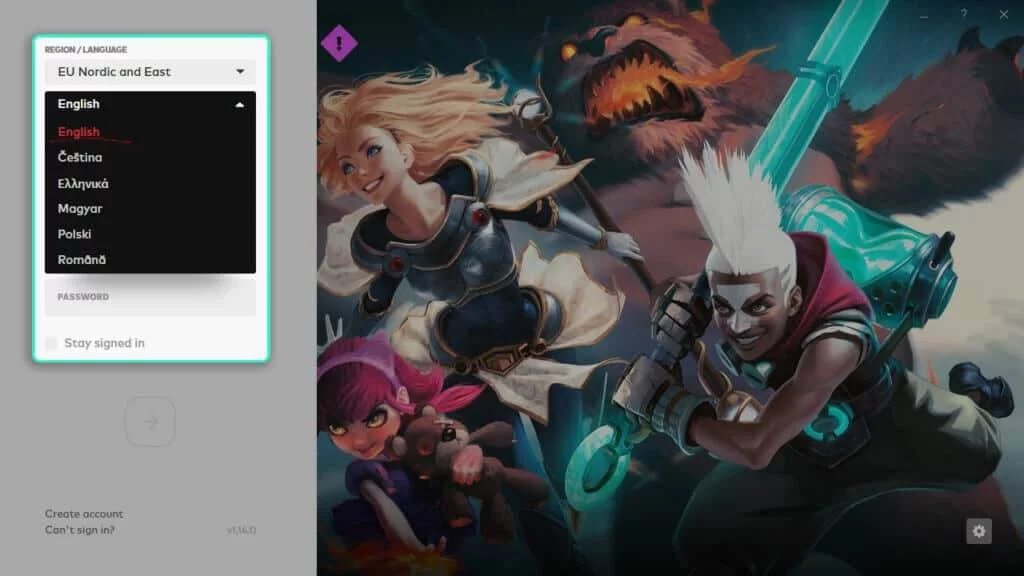
Ancak bu yöntem, tek dilli pazarlar için kurulmuş sunucularda çalışmayacaktır örneğin CIS sunucusu (RU) yalnızca Rusça dilini destekler. Oyunu farklı bir dilde oynamak isteyen oyuncular ya sunucu değiştirmeli ya da alternatif bir çözüm aramalıdır.
LoL Dil Değiştirme 2. Yöntem

Neyse ki, LoL‘ün istemcisi sunucunuza uymayan dilleri unutmaz. Biraz basit dosya manipülasyonlarıyla, istemcinin sunucudan bağımsız olarak istediğiniz dilde çalışmasını sağlayabilirsiniz. LoL dil sınırlarını aşmanın iki yöntemi vardı ancak 2020 güncellemesi ile kısayol yöntemi çalışmamaya başladı. Kısayol yöntemi üstün olsa da, not defteri yöntemi çalışan tek yöntemdir. Not: Koreli istemciye yalnızca kısayol yöntemiyle erişilebilir.

[PRESEASON 2020 NOT]: kısayol yöntemi artık League of Legends’ın yeni sürümlerinde çalışmayabilir.
Not Defteri Yöntemi
- Sunucunuza giriş yapın.
- LoL istemcisini çıkış yapmadan kapatın.
- …/League of Legends/Config adresine gidin.
- Gittiğiniz dosyada LeagueClientSettings.yaml belgesini bulun ve açın.
- locale satırındaki değeri (globals‘lerin altında), belirlediğiniz dile karşılık gelen değerle değiştirin (aşağıdaki tablodan yararlanabilirsiniz).
- region satırındaki değerin sunucunuzun bölge koduyla eşleştiğinden emin olun (aşağıdaki tablodan kontrol edin).
- League of Legends istemcisini başlatın.
League of Legends istemcisi dil değişikliğini görmezden gelirse, masaüstü kısayolu yerine League of Legends dizininden LeagueClient.exe‘yi kullanmanız gerekebilir. Şahsen, zorluklardan kaçınmak için Windows 10’da Başlat Menüsünden yararlanıyorum.
Yerel ayarlar (locale)
| Dil | Değer |
| Čeština | cs_CZ |
| Deutsch | de_DE |
| English | en_US |
| English | en_GB |
| English | en_AU |
| Español | es_ES |
| Español | es_MX |
| Français | fr_FR |
| Italiano | it_ITf |
| Magyar | hu_HU |
| Polski | pl_PL |
| Português | pt_BR |
| Română | ro_RO |
| Türkçe | tr_TR |
| Ελληνικά | el_GR |
| Русский | ru_RU |
| 日本語 | ja_JP |
Bölgeler
| Sunucu | Değer |
| Brezilya | BR |
| Avrupa İskandinav ve Doğu | EUNE |
| Avrupa batısı | EUW |
| Japonya | JP |
| Kore | KR |
| Latin Amerika Kuzey | LAN |
| Latin Amerika Güney | LAS |
| Kuzey Amerika | NA |
| Okyanusya | OCE |
| Rusya | RU |
| Türkiye | TR |
LoL Dil Değiştirme Programı
Bazı üçüncü taraf araçlar, dilleri zorlama sürecini otomatikleştirmenizi sağlar. Temelde, az önce anlattığım şeyi yapıyorlar ama sizin yapmanız gereken bir şey kalmıyor. Bu tür araçlar, yalnızca iki yapılandırma satırını düzenledikleri sürece illegal değildir, ancak yapılan başka değişiklikler hesabınızı tehlikeye atabilir. Üçüncü taraf dil araçlarını kullanma riski size aittir!
En güncel araç, Collin McKinney‘nin açık kaynaklı programıdır. LeagueLocaleLauncher‘ın arayüzü tam olarak iki satırdan oluşur ve aynı zamanda Çince dilini de destekler. Araç şu anda kullanılabilir, ancak banlanma riskini göz önünde bulundurun!
Bu bilgileri kaybetmemek için CTRL + D tuşuna veya URL kısmında yer alan yıldız işaretine tıklayarak sayfaya yer işareti ekleyebilirsiniz.

Hypasos, yüksekte anlamına gelen “hypsos”un Türkçeleştirilmiş versiyonudur.























Yorum Yazın